You are using an out of date browser. It may not display this or other websites correctly.
You should upgrade or use an alternative browser.
You should upgrade or use an alternative browser.
Giải Pháp Excel
[GPE21] ỨNG DỤNG POWER QUERY TRONG ĐỐI CHIẾU DỮ LIỆU HÓA ĐƠN ĐIỆN TỬ VÀ DỮ LIỆU KẾ TOÁN
Trong công việc kế toán – tài chính, việc xử lý và đối chiếu dữ liệu giữa hóa đơn điện tử và sổ sách kế toán luôn là một thách thức, đặc biệt khi phải làm việc với nhiều file khác định dạng, cấu trúc, hoặc tiêu đề cột khác nhau.
Để giải quyết bài toán này một cách tự động, nhanh chóng và chính xác, Talkshow GPE số 21 sẽ tập trung vào 3 mục tiêu chính:
- Gộp nhiều file thành một file duy nhất bằng Power Query
- Gộp các file có cấu trúc tiêu đề cột khác nhau
- Ứng dụng Power Query để đối chiếu dữ liệu hóa đơn điện tử với dữ liệu kế toán
Nếu bạn đang tìm kiếm cách tiết kiệm thời gian, giảm sai sót, tối ưu đối chiếu dữ liệu, thì đây chính là buổi chia sẻ dành cho bạn!
Thông tin talkshow số 21: ỨNG DỤNG POWER QUERY TRONG ĐỐI CHIẾU DỮ LIỆU HÓA ĐƠN ĐIỆN TỬ VÀ DỮ LIỆU KẾ TOÁN
- Diễn giả: Trần Hích Le – thành viên Diễn đàn Giải pháp Excel
- Thời gian: 14h00 – 15h00, chiều Chủ Nhật ngày 28/12/2025
- Hình thức: Trực tuyến qua Zoom
*ỦNG HỘ GPE
GPE luôn mong muốn mang đến những buổi...
CHUNG TAY HƯỚNG VỀ MIỀN TRUNG NĂM 2025
Miền Trung đang trải qua đợt ngập lụt, nhiều gia đình mất trắng, nhiều mái nhà ngập sâu trong nước, cuộc sống của bà con bị đảo lộn chỉ sau một đêm. Giữa những khó khăn chồng chất ấy, GPE mong muốn được góp một phần nhỏ bé để giúp bà con sớm đứng vững trở lại.
Vì vậy, GPE phát động chương trình hỗ trợ 30 hộ dân tại xã Hòa Thịnh và các xã lân cận của tỉnh Phú Yên - nơi đang chịu ảnh hưởng nặng nề nhất. Mỗi hộ dự kiến nhận 2.000.000 đồng, như một chút ấm áp để bà con khắc phục khó khăn và ổn định cuộc sống sau lũ.
Ông Phan Tự Hướng và ông Nguyễn Cảnh Hoàng Danh sẽ trực tiếp phụ trách, đảm bảo trao tận tay đúng người - đúng hộ.
Nếu bạn muốn gửi một phần yêu thương đến miền Trung, có thể đóng góp qua:
Số tài khoản: 000009500185
Tên tài khoản: Đỗ Thị Huế
Ngân hàng: SeABank – Chi nhánh Hà Nội
Thời gian
Nhận đóng góp: Từ nay đến 15/12/2025
Trao tặng: Dự kiến 16 – 25/12/2025 tại Hòa Thịnh và các khu vực lân cận
GPE cam kết minh bạch
- Công khai đầy đủ danh sách và số tiền đóng góp...
MỪNG NGÀY NHÀ GIÁO VIỆT NAM 20/11
Nhân dịp 20/11 GiaiPhapExcel xin gởi lời cảm ơn đến tất cả quý thầy cô và những người có công đóng góp cho sự nghiệp truyền đạt kiến thức đến người học và cộng đồng.
Kính chúc tất cả luôn khỏe mạnh, hạnh phúc và giữ mãi nhiệt huyết trên hành trình giúp cộng đồng ngày một tốt hơn.
[GPE20] BIỂU ĐỒ CHUYÊN NGHIỆP: PHÁ VỠ GIỚI HẠN 2 TRỤC CỦA EXCEL
Trong Excel để vẽ biểu đồ nhiều cột dữ liệu với số liệu cách nhau xa chẳng hạn như 1 cột có giá trị hàng trăm triệu, còn một cột chỉ hàng triệu thậm chí chỉ hàng ngàn; Excel cho phép tạo 2 trục tung (Vertical axis) để các giá trị quá nhỏ không thể hiện trên biểu đồ quá sát trục hoành (Horizontal axis).
Tuy nhiên nếu chúng ta cần biểu diễn 3 dạng dữ liệu trở lên mà chúng đều mang giá trị quá xa cách nhau thì Excel không thể hỗ trợ nhiều trục hơn nữa.
Đối với trường hợp này, cần tạo biểu đồ như thế nào? Hãy tham gia talkshow của GPE số 20 BIỂU ĐỒ CHUYÊN NGHIỆP: PHÁ VỠ GIỚI HẠN 2 TRỤC CỦA EXCEL để phá vỡ giới hạn 2 trục của Excel.
- Diễn giả: Thầy Phạm Thành Mỹ – Admin Diễn đàn Giải pháp Excel
- Thời gian: 14h00 – 15h00, chiều Chủ Nhật ngày 16/11/2025
- Hình thức: Trực tuyến qua Zoom
*ỦNG HỘ GPE
GPE luôn mong muốn mang đến những buổi talkshow chất lượng cho cộng đồng và không thu phí. Để tiếp tục duy trì và phát triển chương trình cũng như mời những diễn giả chất lượng, GPE rất...
[GPE19] DÙNG AI VIẾT VBA TỰ ĐỘNG HÓA GỬI EMAIL
Bạn có bao giờ mất hàng giờ để gửi hàng chục email báo cáo cho đồng nghiệp, khách hàng hoặc đối tác?
Giờ đây, với sức mạnh của AI kết hợp VBA trong Excel, bạn hoàn toàn có thể tự động hóa toàn bộ quá trình này từ soạn nội dung, đính kèm file đến gửi email chỉ bằng một cú nhấp chuột!
Nhằm giúp cộng đồng nắm bắt và ứng dụng xu hướng mới này, GPE trân trọng giới thiệu Talkshow số 19 với chủ đề: “Dùng AI viết VBA tự động hóa gửi email”
1. Thông tin talkshow:
- Diễn giả: Đỗ Nguyên Bình – Admin Diễn đàn Giải pháp Excel
- Thời gian: 9h00 – 10h00, Sáng chủ nhật ngày 02/11/2025
- Hình thức: Trực tuyến qua Zoom
2. Trong talkshow này bạn học được:
- Khám phá cách AI hỗ trợ tự động viết code VBA chỉ trong vài giây.
- Học cách gửi email tự động từ Excel – nhanh, chính xác và cá nhân hóa.
- Thực hành các ví dụ thực tế: gửi báo cáo kèm file, thông báo cho danh sách người nhận.
- Tìm hiểu cách khắc phục lỗi khi chạy macro.
3. ỦNG HỘ GPE
GPE luôn mong muốn mang đến những buổi talkshow chất...
Thông tin về việc bảo trì diễn đàn ngày 1/10-2/10 2023
- 284,667
- 0
Thân gởi thành viên diễn đàn,
Vừa qua chúng tôi có thực hiện việc bảo trì diễn đàn với dự kiến tạm ngưng diễn đàn trong thời gian ngắn vào ngày 1/10/2023.
Tuy nhiên trong qua trình sao lưu chuẩn bị, chúng tôi gặp lỗi nghiêm trọng dẫn đến việc chưa thể thông báo hoặc cho diễn đàn hoạt động; đồng thời những bài viết trong thời gian từ đêm ngày 30/9 đến sáng ngày 1/10 cũng không được sao lưu như kế hoạch.
Chúng tôi chân thành cáo lỗi tới những thành viên có bài viết liên quan.
Rất mong các anh chị thành viên tiếp tục đồng hành với GiaiPhapExcel
Thân ái
BQT Giaiphapexcel
Vừa qua chúng tôi có thực hiện việc bảo trì diễn đàn với dự kiến tạm ngưng diễn đàn trong thời gian ngắn vào ngày 1/10/2023.
Tuy nhiên trong qua trình sao lưu chuẩn bị, chúng tôi gặp lỗi nghiêm trọng dẫn đến việc chưa thể thông báo hoặc cho diễn đàn hoạt động; đồng thời những bài viết trong thời gian từ đêm ngày 30/9 đến sáng ngày 1/10 cũng không được sao lưu như kế hoạch.
Chúng tôi chân thành cáo lỗi tới những thành viên có bài viết liên quan.
Rất mong các anh chị thành viên tiếp tục đồng hành với GiaiPhapExcel
Thân ái
BQT Giaiphapexcel
Group Facebook Diễn Đàn Giải Pháp Excel
- 6,397
- 4
Xin chào mọi người,
Ngoài việc lưu trữ, chia sẻ kiến thức trên website, Diễn Đàn Giải Pháp Excel (GPE) có mở một số kênh để kết nối, giao lưu, chia sẻ và hỗ trợ thành viên.
- Fanpage Facebook: https://www.facebook.com/giaiphapexcel.vn
- Group Facebook: https://www.facebook.com/groups/diendangiaiphapexcel
- Group Zalo: https://zalo.me/g/dzkijr281
Gần đây Group Facebook GPE có hơn 56k thành viên đã bị hack, do chưa khôi phục được nên chúng tôi quyết định lập Group Facebook mới. Tất cả các kênh trên đều hoạt động theo Nội quy và định hướng phát triển của diễn đàn GPE.
Trên Group Facebook cũ không còn sự kiểm duyệt của GPE, các đối tượng lừa đảo có thể lợi dụng để chèn link quảng cáo, mua bán, lừa đảo, ... đến thành viên tham gia. Chúng tôi khuyến cáo thành viên rời Group Fackbook GPE cũ để tránh các thiệt hại không đáng có, và xin mời mọi người tham gia vào Group Facebook mới.
Trân trọng và cảm ơn!
Cập nhật ngày 08/11/2023...
Ngoài việc lưu trữ, chia sẻ kiến thức trên website, Diễn Đàn Giải Pháp Excel (GPE) có mở một số kênh để kết nối, giao lưu, chia sẻ và hỗ trợ thành viên.
- Fanpage Facebook: https://www.facebook.com/giaiphapexcel.vn
- Group Facebook: https://www.facebook.com/groups/diendangiaiphapexcel
- Group Zalo: https://zalo.me/g/dzkijr281
Gần đây Group Facebook GPE có hơn 56k thành viên đã bị hack, do chưa khôi phục được nên chúng tôi quyết định lập Group Facebook mới. Tất cả các kênh trên đều hoạt động theo Nội quy và định hướng phát triển của diễn đàn GPE.
Trên Group Facebook cũ không còn sự kiểm duyệt của GPE, các đối tượng lừa đảo có thể lợi dụng để chèn link quảng cáo, mua bán, lừa đảo, ... đến thành viên tham gia. Chúng tôi khuyến cáo thành viên rời Group Fackbook GPE cũ để tránh các thiệt hại không đáng có, và xin mời mọi người tham gia vào Group Facebook mới.
Trân trọng và cảm ơn!
Cập nhật ngày 08/11/2023...
TP.HCM - Đăng ký tham dự sinh nhật Giaiphapexcel lần thứ 17 ngày 9/9/2023
- 12,986
- 35

** ĐĂNG KÝ THAM DỰ SINH NHẬT LẦN THỨ 17 CỦA DIỄN ĐÀN GIAIPHAPEXCEL TẠI TP.HCM NGÀY 09/09/2023 **
Gởi các thành viên Giaiphapexcel tại Sài Gòn và khu vực lân cận,
Ngày 02/07/2023 giaiphapexcel.com (GPE) tròn 17 năm thành lập, năm nay là năm đặc biệt vì chào đón nhiều thay đổi chiến lược, chúng tôi rất mong có thể trực tiếp chia sẻ chiến lược này tới các anh chị thành viên để cùng chúng tôi xây dựng GPE mới.
Chúng tôi vui mừng chào đón tất cả các thành viên đến với sự kiện này để cùng gặp gỡ, giao lưu chia sẻ những kinh nghiệm, kiến thức trong công việc và đặc biệt là trong đam mê với Excel.
I. CHƯƠNG TRÌNH SINH NHẬT:
- ...
Đà Nẵng_Miền Trung - Đăng ký tham gia mừng sinh nhật Giaiphapexcel lần thứ 17 ngày 17/09/2023
- 11,160
- 36

**ĐĂNG KÝ THAM DỰ SINH NHẬT LẦN THỨ 17 CỦA DIỄN ĐÀN GIAIPHAPEXCEL TẠI ĐÀ NẴNG NGÀY 17/09/2023**
Thời gian thực sự nhanh chóng, chỉ mới hôm qua thôi mà Diễn đàn Giaiphapexcel đã tròn 17 tuổi. Quãng thời gian ấy đã là một hành trình đầy hứa hẹn, đầy kỷ niệm và những kết nối vô cùng đáng quý. Để chắn chắn rằng những kỷ niệm đáng nhớ này không bao giờ bị lãng quên, BTC Giaiphapexcel hân hạnh thông báo về sự kiện **Sinh Nhật Lần Thứ 17**.
**Ngày:** 17/09/2023
**Thời gian:** Từ 15h00
**Địa điểm:** Quán Xíu Muội địa chỉ: 6 An Trung Đông 2 - An Hải Đông - Sơn Trà - Đà Nẵng
**Chương trình:**
- 15h00: Khách mời đến
- 15h30: Hội thảo chủ đề " Cập nhật mới ứng dụng Excel và Google...
Hà Nội - Đăng ký tham dự sinh nhật diễn đàn GPE 17 tuổi vào ngày 24/9/2023
- 16,374
- 59

**ĐĂNG KÝ THAM DỰ SINH NHẬT LẦN THỨ 17 CỦA DIỄN ĐÀN GIAIPHAPEXCEL TẠI HÀ NỘI NGÀY 24/09/2023**
Chào các thành viên diễn đàn GPE!
Diễn đàn đã bước sang tuổi thứ 17 với đầy thử thách! Khi nhiều diễn đàn đã thoái trào, thậm chí đóng cửa nhưng GPE vẫn duy trì ổn định. Chúng ta đã tự hào vì đã cung cấp nhiều kiến thức online, offline, ebook, sách... về bảng tính Excel, Excel 365, Google Sheets, lập trình VBA và tin học nói chung.
Khác với dịp sinh nhật các năm trước vào dịp hè nóng bức, từ năm nay lịch tổ chức muộn hơn để nhiều người có cơ hội tham gia. Lễ sinh nhật là dịp các thành viên giao lưu, gặp gỡ nhau hoặc chỉ biết nhau qua các nick ảo, cũng như cơ hội giao lưu với các "cao thủ Excel". Rất nhiều thành viên từ các nơi xa xôi không quản ngại khoảng cách địa lý mà đến tham dự với...
[Tháng 8-23]Những sự kiện đặc biệt và chào mừng kỷ niệm 17 năm thành lập diễn đàn.
- 4,774
- 0
Thân chào các anh chị thành viên
Ngày 2/7/2023 GPE chính thức tròn 17 năm thành lập và bước sang tuổi thứ 18, đây sẽ là một năm đánh dấu nhiều sự kiện đặc biệt ghi dấu lớn cho những thay đổi lớn với GPE từ nay về sau. Hãy cùng chúng tôi ghi nhớ những sự kiện đặc biệt và những điều đáng chờ mong sắp tới.
- Chúng ta đã chào đón 2 admin mới, anh @ptm0412 và anh @cadafi ; đây là sự bổ sung nhân sự mang tính chiến lược, là tiền đề cho những thay đổi về sau.
- Bước sang tuổi thứ 18, vừa qua chúng ta đã chào đón sự kiện sinh nhật bằng chuyến offline Đà Lạt, đó là một chuyến đi vui và để lại nhiều kỷ niệm. Mong rằng về chúng tôi sẽ đón được thêm nhiều thành viên đồng hành trong những chuyến đi khác....
Thông báo đăng ký tham dự Offline GPE tại TP Đà Lạt ngày từ ngày 01-02/7/2023
- 8,929
- 19
ĐĂNG KÝ THAM DỰ OFFLINE GPE TẠI TP. ĐÀ LẠT
Offline là hoạt động thường xuyên đối với GPE, nhất là đối với những dịp quan trọng như sinh nhật của diễn đàn từ trước đến nay. Mỗi sự kiện Offline diễn ra đều là những buổi gặp gỡ, trải nghiệm vô cùng thú vị. Những buổi offline nhằm kết nối những tình cảm tốt đẹp của tất cả thành viên GPE trên cả 3 miền đất nước.
Trong những năm vừa qua do ảnh hưởng của đại dịch Covid 19 mà hoạt động offline có phần hạn chế. Năm nay, năm 2023 hoạt động offline của GPE đánh dấu sự trở lại của các hoạt động offline bằng sự kiện chào mừng ngày thành lập diễn đàn GPE 2/7/2006 – 2/7/2023.
Chương trình offline sẽ diễn ra trong 02 ngày tại Thành phố Đà Lạt từ ngày 01-02/7/2023

Tham quan các địa điểm nổi...
Hội thảo online chuyên đề PowerQuery - 9/4/2023
- 10,678
- 24
Thân gởi thành viên,
PowerQuery là một công cụ tuyệt vời nhưng đến nay vẫn còn rất nhiều người chưa tận dụng được công cụ này, do vậy BQT GPE khởi động chương trình online để đáp ứng nhu cầu tìm hiểu PowerQuery.
PowerQuery là một công cụ tuyệt vời nhưng đến nay vẫn còn rất nhiều người chưa tận dụng được công cụ này, do vậy BQT GPE khởi động chương trình online để đáp ứng nhu cầu tìm hiểu PowerQuery.
- Thời gian: 9g sáng này 9/4/2023
- Tên chủ đề: PowerQuery trong Excel: Bắt đầu khám phá công cụ dữ liệu tuyệt vời.
- Chủ trì hội thảo: @ptm0412 - Phạm Thành Mỹ và @hoamattroicoi Giang
- Phí tham dự: miễn phí
Hàm XLOOKUP: Có thể bạn chưa biết hết tính năng và ứng dụng
- 15,739
- 24
Hàm XLOOKUP: Có thể bạn chưa biết hết tính năng
Hàm XLOOKUP xuất hiện đã lâu, các bạn đã dùng nhiều, có khi dùng nhiều hơn tôi (vì tôi đã nghỉ việc, mà bản chất công việc của tôi lại không phải là dùng Excel). Nội trong cú pháp hàm:
=XLOOKUP(lookup_value, lookup_array, return_array, [if_not_found], [match_mode], [search_mode])
Không hẳn bạn nào cũng dùng hết các tham số, chưa nói đến dùng hết các giá trị có sẵn của tham số.
Bạn nói Xlookup hay hơn Vlookup vì có thể tìm từ phải qua trái, và ứng dụng thay cho vlookup, nhưng bạn có biết là Xlookup cũng có thể ứng dụng thay cho HLookup nữa không?
Tiếp theo, nếu bạn biết Xlookup vừa có thể tìm theo cột như Vlookup, vừa tìn theo dòng như HLookup, vậy bạn đã thử tìm trong bảng tra 2 chiều, vừa tra dòng vừa tra cột, lấy kết quả như hàm Index chưa?
Còn nữa, nếu bạn biết Xlookup có thể tìm xuôi lấy giá trị đầu, tìm ngược để lấy giá trị cuối, vậy...
Chi tiết cách dùng của 14 hàm mới trong Excel 365 (tháng 8/ 2022)
- 15,457
- 19
Chi tiết cách dùng của 14 hàm mới trong Excel 365 (tháng 8/ 2022)
Liên quan đến chủ đề Những hàm mới đang chờ đợi, hôm nay tôi viết tuần tự cách dùng các tham số của các hàm mới:
1. Hàm TEXTBEFORE - Trả về chuỗi đứng trước những ký tự phân tách. Trước đây chúng ta thường dùng LEFT và FIND (tìm vị trí ký tự phân cách).
2. Hàm TEXTAFTER - Trả về chuỗi đứng sau những ký tự phân tách. Trước đây chúng ta thường dùng RIGHT và FIND (tìm vị trí ký tự phân cách).
3. Hàm...
Nhận đăng ký mua áo đồng phục GPE
- 11,272
- 24
Nhận đăng ký mua áo đồng phục GPE
Thân gửi các anh, chị thành viên,
Sau sự kiện sinh nhật diễn đàn GPE 16 tuổi, GPE tiếp tục mở đăng ký mua áo đồng phục với số lượng giới hạn chỉ 29 cái có sẵn với các size như sau:
- Size S: 6 cái
- Size M: 9 cái
- Size L: 14 cái
Mẫu áo:

Đăng ký: tại topic này hoặc đăng ký qua zalo: O938O21119 (momeymongpt) với đầy đủ nội dung sau:
- Số lượng áo
- Size áo (chi tiết xem bên dưới)
- Họ tên người nhận
- Số điện thoại người nhận
- Địa chỉ người nhận
Phí đặt áo: 220.000 đồng/áo (đã bao gồm phí gửi áo qua đường bưu điện)
(Lưu ý: Đơn đặt hàng thành công là khi bạn chuyển phí tiền áo)
Size áo: canh size theo hình bên dưới (lưu ý: nếu bạn đang phân vân giữa 2 size áo, tốt...
[ Python và ứng dụng ] Phần mềm tìm và xóa Files trùng lặp tốc độ siêu#
- 17,819
- 39
[ Python và ứng dụng ] Phần mềm tìm và xóa Files trùng lặp tốc độ siêu#
Phầm mềm được viết bằng Python.
- Tìm và liệt kê tất cả các thể loại Files có trong Folder được chọn mà có nội dung giống nhau.
- Kết quả tìm kiếm được ghi ra tập tin Duplicate Files.log. Đường dẫn File đầu tiên mà trùng với File khác sẽ thêm đuôi "Original".
- #Tốc độ siêu chậm, vừa hay nhanh thì tùy vào sức mạnh phần cứng của máy tính sử dụng.
Ai có nhu cầu dùng thì tải về dùng tại link này.
* 2022-04-14: Cập nhật chức năng xóa files trùng.
Trong tập tin Duplicate Files.log đường dẫn file đã xóa được sẽ thêm đuôi "Deleted".
Version 1.1
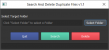
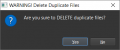 ...
...Trích xuất file *.xml sang Excel cho hóa đơn điện tử áp dụng nghị định 123/2020
- 42,744
- 124
Trích xuất file *.xml sang Excel cho hóa đơn điện tử áp dụng nghị định 123/2020
Ngày 07/10/2021 Tổng cục thuế đã ban hành quyết định 1450/QĐ-TCT về thành phần chứa dữ liệu nghiệp vụ hóa đơn điện tử.
Theo đó các nhà cung cấp hóa đơn điện tử sẽ chuẩn hóa cấu trúc file *.xml để truyền dữ liệu hóa đơn đến cơ quan thuế nhờ đó mà em có ý tưởng làm file macro này
Mục đích của file là trích xuất dữ liệu của 1 hoặc nhiều file *.xml sang Excel.
Khi nhà cung cấp gửi dữ liệu hóa đơn điện tử cho doanh nghiệp, kế toán lưu file .*xml sau đó sử dụng file này để trích xuất dữ liệu ra Excel cho các mục đích khác nhau
Mong rằng file này có ích cho anh, chị em đang làm kế toán đỡ vất vả hơn trong việc chuẩn bị dữ liệu hoàn thuế GTGT theo quy định tại thông tư 80/2021 hoặc lấy dữ liệu để đẩy vào phần mềm kế toán được nhanh chóng...
14.03.2022 - Đã update version 2 thêm thông tin Ký hiệu hóa đơn, Mã CQT, Ngày cấp mã, Tên người mua, MST người mua.
15.07.2022 - Đã update...
Google Sheets update gấp đôi số cell trong bảng tính
- 7,620
- 7
Google Sheets update gấp đôi số cell trong bảng tính
#GoogleSheets #Update #CellLimitHôm 14/03/2022 Google thông báo đã tăng gấp đôi giới hạn số cell hiện nay trong một bảng tính.
- Trước năm 2019: 2 triệu cells
- Năm 2019-nay: 5 triệu cells
- Từ nay: 10 triệu cells hoặc 18,278 columns ( đến cột ZZZ). Các file Excel cũng áp dụng như nhau.
- Thời gian áp dụng: cập nhật ngay
Chúc các Bạn một ngày làm việc vui vẻ và hiệu quả.
Xử lý file Excel bị virus và nặng, chạy ì ạch
- 7,263
- 5
Xử lý file Excel bị virus và nặng, chạy ì ạch
Tôi thấy vẫn nhiều máy tính bị virus macro, đặc biệt là với ai vẫn đang dùng Excel ... 2003. Do vậy tôi chia sẻ cách xử lý virus và hồi phục file Excel như ban đầu (hậu quả do virus gây nên). Tài liệu mới cập nhật...
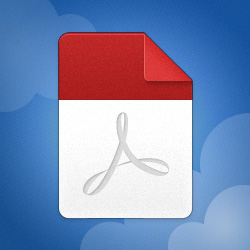
Diệt virus macro và xử lý file Excel bị nặng
MediaFire is a simple to use free service that lets you put all your photos, documents, music, and video in a single place so you can access them anywhere and share them everywhere.
www.mediafire.com
Hàm UDF JoinCells: Tự động gộp chuỗi nhiều ô giữ định dạng trong Excel
- 17,455
- 27
***** CẬP NHẬT BẢN 2.1 *****
Cập nhật lại toàn bộ mã sử dụng XML để gộp ô giữ định dạng
Chức năng mới:
HÀM UDF TỰ ĐỘNG NỐI CHUỖI GIỮ ĐỊNH DẠNG
với Hàm JoinCells
=JoinCells(CopyToCell,sentenceSpace,Values,...)

Hướng dẫn sử dụng hàm:
Cập nhật lại toàn bộ mã sử dụng XML để gộp ô giữ định dạng
Chức năng mới:
- Chức năng gộp mới giúp gộp chính xác gồm: phông, màu, thụt dòng, nền, ...
- Viết mã trong Class Module để tiết kiệm bộ nhớ.
- Cải thiện tốc độ gộp nhanh đáng kể.
HÀM UDF TỰ ĐỘNG NỐI CHUỖI GIỮ ĐỊNH DẠNG
với Hàm JoinCells
=JoinCells(CopyToCell,sentenceSpace,Values,...)

Hướng dẫn sử dụng hàm:
Vị trí | Tham số | Kiểu | Chức năng |
1 | toCell | Ô | Ô trả kết quả |
2 | sentenceSpace | Chuỗi | Dấu phân cách khi nối... |
Đoán mầu mũ
- 17,377
- 68
Có 100 kẻ phạm tội đứng trước tòa. Quan tòa là người rất thích trò chơi trí tuệ nên nghĩ ra một thử thách. Ngài phát cho mỗi phạm nhân một số thứ tự, tất cả từ 1 đến 100. 100 phạm nhân sẽ phải xếp theo hàng dọc theo thứ tự từ 1 tới 100. Quan tòa sẽ cho đội lên đầu mỗi phạm nhân một chiếc mũ mầu đen hoặc đỏ. Mỗi phạm nhân kể từ 2 tới 100 chỉ nhìn thấy mũ những người đứng trước mình, tức số 2 nhìn thấy mũ số 1, số 3 nhìn thấy mũ số 1 và số 2, ..., số 100 nhìn thấy mũ của 99 người đứng trước mình. Không ai biết mình đội mũ mầu gì. Quan tòa sẽ hỏi lần lượt từng người kể từ phạm nhân 100, qua 99, 98, ..., cho tới phạm nhân 1, rằng người đang được hỏi đội mũ màu gì. Nếu trả lời sai thì lên máy chém, còn nếu trả lời đúng thì được tha bổng và được thưởng 100 trinh nữ. Trước khi vào xếp hàng và trả lời các câu hỏi của quan tòa thì 100 phạm nhân...
Chúc mừng năm mới Nhâm Dần 2022
- 5,024
- 0
Thân gởi Anh Chị Em GPE,
Khép lại năm 2021 Tân Sửu nhiều biến động, thời khắc năm mới Nhâm Dần 2022 đến mang theo nhiều hi vọng về sự phục hồi và phát triển mạnh mẽ.
BQT Giaiphapexcel thân gởi lời chúc mừng xuân nhiều điều may mắn đến toàn thể các anh chị thành viên GPE.
Thân chúc mọi người nhiều sức khỏe, gia đình hạnh phúc và đạt được nhiều thành công trong cuộc sống.
BQT Giaiphapexcel.com
Khép lại năm 2021 Tân Sửu nhiều biến động, thời khắc năm mới Nhâm Dần 2022 đến mang theo nhiều hi vọng về sự phục hồi và phát triển mạnh mẽ.
BQT Giaiphapexcel thân gởi lời chúc mừng xuân nhiều điều may mắn đến toàn thể các anh chị thành viên GPE.
Thân chúc mọi người nhiều sức khỏe, gia đình hạnh phúc và đạt được nhiều thành công trong cuộc sống.
BQT Giaiphapexcel.com
Quà tặng từ Smod Ptm0412 - Tài liệu về PowerPivot nhân sinh nhật GPE13
- 107,462
- 149
Tài liệu về Pivot Table, PowerPivot, Power Query (được chia sẻ miễn phí bởi smod ptm0412)

Thân gởi mọi người,
Trong buổi tiệc sinh nhật GPE13 tại TPHCM, anh Mỹ Smod @ptm0412 đã có chia sẻ về những điểm độc đáo trong PowerPivot (và PowerQuery).
Cùng với đó là tài liệu liên quan đến PowerPivot đính kèm. Tài liệu này là món quà sinh nhật quý giá.
Chân thành cảm ơn anh đã bỏ công sức vì mọi người.
View attachment 221135
Đại diện BQT Giaiphapexcel
OverAC
p/s: cùng với lời hứa trong buổi tiệc, OverAC tôi sẽ cố gắng sắp xếp một buổi cafe để cùng chia sẻ kiến thức này đến những người quan tâm,
Đăng ký áo đồng phục GPE chào mừng dịp sinh nhật diễn đàn 15 tuổi.
- 30,281
- 115
Thân gởi các anh chị thành viên,
Năm 2006, giaiphapexcel.com chính thức thành lập và phát triển cho đến ngày hôm nay. 15 năm cho một niềm đam mê không phải quá dài nhưng hẳn nhiên là không ngắn. Trong suốt 15 năm đó, cùng với sự phát triển cộng đồng Excel nói chung diễn đàn giaiphapexcel.com cũng phát triển ngày một lớn mạnh hơn. Năm 2021 diễn đàn giaiphapexcel.com tròn 15 năm tuổi.
Chào mừng sự kiện kỷ niệm 15 năm thành lập diễn đàn giaiphapexcel.com, BQT GPE quyết định đặt áo mới cho sinh nhật lần 15 này.
Kế hoạch đăng ký và phát hành áo cho sinh nhật lần này như sau:
- Đăng ký: từ hôm nay đến khi hết áo
- Các thành viên sẽ nhận áo tại nhà qua đường bưu điện.
Mẫu áo: xem hình chụp áo thật bài #91 bên dưới
Đăng ký: Các thành viên có đăng ký tại topic này hoặc đăng ký qua zalo: 0938021119 (momeymongpt) với đầy đủ nội dung sau:
Năm 2006, giaiphapexcel.com chính thức thành lập và phát triển cho đến ngày hôm nay. 15 năm cho một niềm đam mê không phải quá dài nhưng hẳn nhiên là không ngắn. Trong suốt 15 năm đó, cùng với sự phát triển cộng đồng Excel nói chung diễn đàn giaiphapexcel.com cũng phát triển ngày một lớn mạnh hơn. Năm 2021 diễn đàn giaiphapexcel.com tròn 15 năm tuổi.
Chào mừng sự kiện kỷ niệm 15 năm thành lập diễn đàn giaiphapexcel.com, BQT GPE quyết định đặt áo mới cho sinh nhật lần 15 này.
Kế hoạch đăng ký và phát hành áo cho sinh nhật lần này như sau:
- Đăng ký: từ hôm nay đến khi hết áo
- Các thành viên sẽ nhận áo tại nhà qua đường bưu điện.
Mẫu áo: xem hình chụp áo thật bài #91 bên dưới
Đăng ký: Các thành viên có đăng ký tại topic này hoặc đăng ký qua zalo: 0938021119 (momeymongpt) với đầy đủ nội dung sau:
- Số lượng áo
- Size áo (chi tiết xem bên...
Tặng file Pivot Table trong Google Sheets
- 8,684
- 18
Tặng file Pivot Table trong Google Sheets
Xin gửi tặng các Bạn file về Pivot Table in Google Sheets xem như món quà nhỏ gửi tặng các Bạn thành viên.
Chúc các Bạn tìm hiểu được điều thú vị cho mình.
Liên kết: https://docs.google.com/spreadsheets/d/12dGOoJIZgi_QAlIIwcmNpaQHmOv0aL0YBfb48HinwcM/edit#gid=0
Liên kết: Bài này
Quà tặng file " Tổng hợp các phương pháp trích lọc" trong Google Sheets
- 6,967
- 5
Quà tặng file " Tổng hợp các phương pháp trích lọc" trong Google Sheets
Dự định tặng mọi người file "Tổng hợp các phương pháp trích lọc" vào ngày 02/09, nhưng nghĩ đưa sớm ngày nào mọi người học hỏi thêm được ngày đó. Nên hôm nay mình gửi tặng mọi người file này. Rất mong mọi người tìm hiểu được những điều bổ ích cho công việc của mình.
Nội dung file bao gồm:
1/ Trích lọc theo điều kiện động
2/ Trích lọc theo điều kiện và dữ liệu cần trích xuất động
3/ Tính các mức hưởng chiết khấu theo doanh thu và theo từng ngày. Trích dọc danh sách từ cao đến thấp và theo số lượng bản ghi cần trích xuất
4/ Lọc danh sách theo phòng ban
5/ Lọc danh sách theo phòng ban 2
6/ Lọc danh sách theo từng kho hàng
7/ Tính trung bình theo từng nhóm
8/ Lọc số phiếu không liên tục
9/ Tổng hợp các loại vật tư tăng giảm
10/ Lọc và đếm số lớn nhất trong mảng
11/ Tính công nợ khách hàng theo tháng năm
12/ Tìm và gộp dòng các chi tiết của sản phẩm
13/ Lọc danh sách các sản phẩm qua các công...
Chương trình lập Báo cáo khảo sát Địa chất công trình GeoSection
- 6,950
- 9
Chào các bạn, sau bao thời gian nghiên cứu thì chương trình lập báo cáo khảo sát Địa chất công trình - Địa kỹ thuật GeoSection đã hoàn thiện và ngày càng phát triển. Chương trình đã kết nối nhiều môi trường phần mềm phổ biến như Excel, Word, AutoCAD, ZwCAD, Civil 3d... Chương trình chạy ổn định trong Windows 10, 11 và Office 2016 trở lên với cả 32 và 64 bit (không hạn chế như trước kia). Mô hình của chương trình lập báo cáo khảo sát ĐCCT như sau:
- Nhập đầu vào trên bảng tính Excel (địa tầng, mô tả từng lớp, khai báo từng thông tin hố khoan...).
- Xuất bản vẽ hình trụ, mặt cắt ĐCCT, ghi chú... trên AutoCAD (hoặc Civil 3D, ZwCAD). Khả năng xử lý ranh giới địa tầng linh hoạt và nối lớp, tô mặt cắt rất thông minh. Ngoài ra còn có phiên bản vẽ mặt cắt ĐCCT theo tuyến, rất phù hợp với công trình giao thông, thủy lợi, điện...
- Xuất thông tin địa tầng (phân bố lớp, giá trị...
- Nhập đầu vào trên bảng tính Excel (địa tầng, mô tả từng lớp, khai báo từng thông tin hố khoan...).
- Xuất bản vẽ hình trụ, mặt cắt ĐCCT, ghi chú... trên AutoCAD (hoặc Civil 3D, ZwCAD). Khả năng xử lý ranh giới địa tầng linh hoạt và nối lớp, tô mặt cắt rất thông minh. Ngoài ra còn có phiên bản vẽ mặt cắt ĐCCT theo tuyến, rất phù hợp với công trình giao thông, thủy lợi, điện...
- Xuất thông tin địa tầng (phân bố lớp, giá trị...
GPE phát hành sách "Lập trình VBA trong Excel - Phần nâng cao" xuất bản 2019
- 121,753
- 160
Sách "Lập trình VBA trong Excel - Phần nâng cao" xuất bản 2019
Giải Pháp Excel xin trân trọng giới thiệu đến các anh chị quyển sách mới "Lập trình VBA trong Microsoft Excel - Phần nâng cao" xuất bản năm 2019 của tác giả Phan Tự Hướng. Quyển sách này là phần tiếp theo của quyển sách "Lập trình VBA trong Microsoft Excel - Phần cơ bản" tái bản năm 2019 và được tác giả cập nhật kiến thức mới, rộng hơn, và tối ưu hóa so với sách phiên bản cũ.
Một số thông tin quyển sách mới:
Tác giả: ThS. Phan Tự Hướng
Giá phát hành: 199.000
Kích thước: 19x27cm
Ngày phát hành: 9/2019
Số trang: 400 trang
Nhà xuất bản Đà Nẵng
Mục lục...
[Chia sẻ] Add-Ins khóa và mở khóa nhiều sheet (sử dụng mật khẩu)
- 6,303
- 5
[Chia sẻ] Add-Ins khóa và mở khóa nhiều sheet (sử dụng mật khẩu)
Trong công việc, có liên quan đến việc khóa và mở khóa nhiều sheet, nên mình viết addins này phục vụ cho nhu cầu công việc, đồng thời chia sẻ lên đây nếu ai có nhu cầu tương tự
CHỨC NĂNG:
Khóa và mở khóa nhiều sheet cùng một lúc (Sử dụng chung mật khẩu, nếu khác mật khẩu thì chỉ mở khóa những sheet trùng mật khẩu đã nhập )
SỬ DỤNG:
Sau khi cài addins hoàn tất, mở file excel bất kỳ lên sẽ có 2 icon hình ổ khóa trong tab add-Ins trên thanh công cụ, một là khóa, một để mở khóa
Bấm vào là biết cách sử dụng liền
Trong addins có sử dụng code scrollwheel trên diễn đàn (nó không quá cần thiết nhưng để lăn chuột khi cuộn cho tiện)
Tuổi nhỏ làm việc nhỏ , khả năng mình vậy nên chỉ viết được vậy, nếu chưa ổn mong các bạn góp ý!
Chỉ muốn góp vui với đúng tinh thần chia sẻ và học hỏi của GPE
Tổng hợp (gộp) nhiều sheet của 1 file Excel, nhiều file trong folder bằng Power Query nâng cao
- 23,194
- 36
I. Tổng hợp (gộp) nhiều sheet trong 1 file
Thông thường và với trình độ căn bản, khi muốn gộp (tổng hợp) nhiều sheet trên cùng 1 file Excel bằng Power query, các bạn tạo mỗi sheet 1 query con, sau đó Append chúng lại với nhau.
Như vậy sẽ có nhiều query con mất công quản lý chúng.
Các cách làm sau đây là chỉ tạo 1 query duy nhất.
Giả sử ta có file Data4Sheet.xlsx nằm ở thư mục D:\MyPham\MY BOOK\MCode-PowerQuery, trong đó có 4 sheet HCM, HN, DN, AG có cùng cấu trúc dữ liệu chuẩn, cùng số cột, thứ tự cột, tên cột, và bắt đầu từ dòng 1, không hề có merge cell, không có dữ liệu bên ngoài cột thừa, dòng thừa. Dữ liệu được định dạng Table sẵn. File đính kèm bên dưới
Cách 1: Dùng câu lệnh hàm M Table.Combine
Thông thường và với trình độ căn bản, khi muốn gộp (tổng hợp) nhiều sheet trên cùng 1 file Excel bằng Power query, các bạn tạo mỗi sheet 1 query con, sau đó Append chúng lại với nhau.
Như vậy sẽ có nhiều query con mất công quản lý chúng.
Các cách làm sau đây là chỉ tạo 1 query duy nhất.
Giả sử ta có file Data4Sheet.xlsx nằm ở thư mục D:\MyPham\MY BOOK\MCode-PowerQuery, trong đó có 4 sheet HCM, HN, DN, AG có cùng cấu trúc dữ liệu chuẩn, cùng số cột, thứ tự cột, tên cột, và bắt đầu từ dòng 1, không hề có merge cell, không có dữ liệu bên ngoài cột thừa, dòng thừa. Dữ liệu được định dạng Table sẵn. File đính kèm bên dưới
Cách 1: Dùng câu lệnh hàm M Table.Combine
PHP:
let
FName= "D:\MyPham\MY BOOK\MCode-PowerQuery\Data4Sheet.xlsx",
Source = Table.Combine({Table.PromoteHeaders(Excel.Workbook(File.Contents(FName)...Ứng dụng tạo Ribbon cho Word, Excel, Access và PowerPoint.
- 12,572
- 39
Ứng dụng tạo Ribbon cho Word, Excel, Access và PowerPoint.
Đây là chủ đề cũ nhưng cách làm khác hoàn toàn, đây là ứng dụng giúp tạo Ribbon cho Word, Excel, Access và PowerPoint mà bạn không cần biết gì về mã XML. Các thao tác chỉ cần click và và clik thôi.
Có thể xem hướng dẫn ở video sau:
Bạn có thể tạo Ribbon một cách nhanh chóng bằng ứng dụng này nhưng có một điều là đối với file Access khi tạo xong nó sẽ không hiển thị Ribbon ngay mà phải trả qua thêm 2 bước nửa như sau:
Bước 1 là mở file Access lên, nhấn Alt+F11 rồi thực hiện như hình.
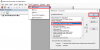
Bước 2: Mở File và chọn Options sau đó thực hiện như hình.

Cuối cùng đóng Access lại và mở lên xem kết quả.
Đây là ứng dụng đang kiểm tra lỗi nên bản Demo này có thể có...
Chức năng ủng hộ tài chính cho cá nhân thành viên diễn đàn.
- 4,191
- 0
Chức năng ủng hộ tài chính cho cá nhân thành viên diễn đàn.
Thân gởi tất cả thành viên,
Giải Pháp Excel vừa đánh dấu 15 năm thành lập, sự sống còn và tồn tại của GPE nằm ở kiến thức được chia sẻ giữa các thành viên và BQT GPE luôn biết ơn điều đó.
Ở GPE chúng tôi luôn đề cao tính phi lợi nhuận, sự vô tư trong việc chia sẻ kiến thức và kinh nghiệm. Tuy nhiên vẫn còn đó nhiều bất cập trong việc cho nhận kiến thức này. Một mặt, một số người được nhận kiến thức từ người trả lời không biết cảm ơn thế nào cho thỏa đáng với các vấn đề mình được giải quyết, mặt khác người trả lời cũng đang bận tâm với cơm áo gạo tiền hằng ngày khó mà toàn tâm toàn ý. Chính vì lẻ đó chúng tôi quyết định mở gút mắc này bằng chức năng “Ủng hộ tài chính”.
Chức năng ủng hộ tài chính là một phương thức cảm ơn như việc mời người giúp mình một ly cà phê, một chén trà. Ở đó, người nhận được kiến thức bấm vào nút Donate (bằng Momo hoặc Paypal) để gởi đến người mình cảm ơn một khoản tài chính...
Chia sẻ thư viện API ( SQLBuilderLibrary.dll ) - Trình tạo và truy vấn cở sở dữ liệu ... SQLite - Access - Excel & Ms Server
- 7,229
- 17
1/ Quá trình hình thành và phát triển thư viện API SQLBuilderLibrary.dll được mô tả và trình bày bài link sau

 www.giaiphapexcel.com
www.giaiphapexcel.com
2/ Như bài số #14 mục số 1 Tôi có nói chia sẻ miễn phí hoàn toàn và không cá nhân hóa hay giới hạn bất cứ cái gì có liên quan tới thư viện API trên
3/ Nay Tôi úp lên đây chia sẻ cho bạn nào có sở thích lập trình viết Add Ins cho Excel trên Delphi sử dụng lại thư viện SQL của tôi ứng dụng vào công việc của mình cho phù hợp
4/ được phát triển trên nền Addins có sẳn của nước ngoài mà tôi Copy về Úp lại link sau
Bài Số #1228

 www.giaiphapexcel.com
www.giaiphapexcel.com
5/ Tôi vẫn để nguyên mọi...

Trình Tạo SQL và truy vấn Cơ Sở Dữ Liệu SQLite - SQLite Builder
1/ Sau một thời gian nghiên cứu tham khảo từ VBA To VB6 To Delphi ... Cách truy vấn cơ sở dữ liệu SQLite thì Mạnh Viết Tools SQLite build ( là bản Demo chưa hoàn thiện đang thử nghiệm ) Úp tặng cho Bạn nào có như cầu sử dụng Build SQL và truy vấn cơ sở dữ liệu SQLite 2/ đang trong quá trình...
 www.giaiphapexcel.com
www.giaiphapexcel.com
2/ Như bài số #14 mục số 1 Tôi có nói chia sẻ miễn phí hoàn toàn và không cá nhân hóa hay giới hạn bất cứ cái gì có liên quan tới thư viện API trên
3/ Nay Tôi úp lên đây chia sẻ cho bạn nào có sở thích lập trình viết Add Ins cho Excel trên Delphi sử dụng lại thư viện SQL của tôi ứng dụng vào công việc của mình cho phù hợp
4/ được phát triển trên nền Addins có sẳn của nước ngoài mà tôi Copy về Úp lại link sau
Bài Số #1228

AI muốn lập trình DLL cho Excel và các loại bằng Delphi thì xem video này nhé!
Đây là video hướng dẫn cách tạo DLL trên Delphi nhưng sử dụng trong VBA, Excel. Đây là phương pháp lập trình chuyên nghiệp nhưng không phải là khó. Giúp bạn bảo mật code của phần mềm tốt hơn. Loạt video hướng dẫn lập trình Delphi cơ bản của mình tại đây...
 www.giaiphapexcel.com
www.giaiphapexcel.com
5/ Tôi vẫn để nguyên mọi...
Chúc mừng sinh nhật GiaiPhapExcel 2/7/20006-2/7/2021
- 2,737
- 1
Chúc mừng 15 năm thành lập diễn đàn Giaiphapexcel
GiaiPhapExcel.com hân hạnh tiếp tục năm thứ 15 tồn tại phục vụ thành viên. Rất tiếc vì dịch không thể tổ chức sinh nhật offline trong thời gian này.
Nhân dịp đánh dấu 15 năm thành lập, Ban Quản Trị Giải Pháp Excel thân chúc tất cả thành viên nhiều sức khỏe và thành công trong cuộc sống.
Cầu mong dịch covid chóng qua đi để chúng ta có thể giao lưu chúc mừng nhau ngoài đời thật.
Thân Ái.
Thay mặt BQT Giaiphapexcel
Đỗ Nguyên Bình - OverAC
GiaiPhapExcel.com hân hạnh tiếp tục năm thứ 15 tồn tại phục vụ thành viên. Rất tiếc vì dịch không thể tổ chức sinh nhật offline trong thời gian này.
Nhân dịp đánh dấu 15 năm thành lập, Ban Quản Trị Giải Pháp Excel thân chúc tất cả thành viên nhiều sức khỏe và thành công trong cuộc sống.
Cầu mong dịch covid chóng qua đi để chúng ta có thể giao lưu chúc mừng nhau ngoài đời thật.
Thân Ái.
Thay mặt BQT Giaiphapexcel
Đỗ Nguyên Bình - OverAC
Thông báo thay đổi logo diễn đàn
- 3,284
- 0
Từ 1/7/2021 diễn đàn sẽ sử dụng logo mới như sau
Logo mới sẽ là sự bắt đầu cho nhiều điều mới với Giaiphapexcel, mong tiếp tục phục vụ thành viên ngày càng tốt hơn.
Thân Ái
BQT Giaiphapexcel.com
Logo mới sẽ là sự bắt đầu cho nhiều điều mới với Giaiphapexcel, mong tiếp tục phục vụ thành viên ngày càng tốt hơn.
Thân Ái
BQT Giaiphapexcel.com
Vẽ hình bằng đồ thị Excel
- 3,898
- 1
Add-Ins hổ trợ Word trộn danh sách và lưu ra nhiều tệp tin khác nhau.
- 11,922
- 39
Add-Ins hổ trợ Word trộn danh sách và lưu ra nhiều tệp tin khác nhau
Đây là add-ins có chức năng tương tự như mail merge của Word (Tuy nhiên nó không thể so sánh với Mail Merge của Word được), nhưng hổ trợ người dùng lưu ra nhiều file khác nhau.
Đây là Add-ins mới tập viết trên word nên sẽ có nhiều thiếu xót, rất mong nhận được sự góp ý từ các thành viên. Tiện ích này định thêm chức năng chèn hình ảnh luôn, nhưng thấy phần lớn người dùng ít dùng chức năng này nên không thêm vào, nếu ai đó có nhu cầu mình sẽ bổ sung thêm.
EXPLORE IN GOOGLE SHEETS
- 2,533
- 1
#GoogleSheets #SinhNhatDienDanGiaiphapexcelLan15
#Explore
Tiếp tục bài viết kỷ niệm 15 năm thành lập Diễn đàn giaiphapexcel.com . Hôm nay mình xin giới thiệu với các Bạn một tiện ích rất hay của Google Sheets đó là EXPLORE. Theo ý kiến cá nhân của mình thì đây chính là xu thế chung trong tương lai, khi người sử dụng chỉ cần ra lệch bằng ngôn ngữ và mọi việc sẽ được AI xử lý.
EXPLORE sử dụng AI để gợi ý và xử lý các câu hỏi bằng tiếng Anh mà chúng ta đưa vào. Kết quả trả về gần như được xem là tối ưu.
Từ nay mọi người không cần phải biết công thức, Pivot table hay Chart vần có thể tính toán và phân tính một cách đơn giản với Google Sheets.
Rất tiếc EXPLORE chưa hỗ trợ ngôn ngữ tiếng Việt và các ngôn ngữ khác. Hy vọng trong thời gian đến EXPLORE sẽ được hỗ trợ các ngôn ngữ khác, bởi Google Translate là một ứng dụng mạnh mẽ của Google.
Chúc các Bạn tìm được điều bổ ích cho mình.
Liên kết: https://docs.google.com/spreadsheets/d/1qdhSWaSyjoDsBu5daqJhQiEtMfiOROVvLkibTbx9f7o/edit#gid=0 ...
#Explore
Tiếp tục bài viết kỷ niệm 15 năm thành lập Diễn đàn giaiphapexcel.com . Hôm nay mình xin giới thiệu với các Bạn một tiện ích rất hay của Google Sheets đó là EXPLORE. Theo ý kiến cá nhân của mình thì đây chính là xu thế chung trong tương lai, khi người sử dụng chỉ cần ra lệch bằng ngôn ngữ và mọi việc sẽ được AI xử lý.
EXPLORE sử dụng AI để gợi ý và xử lý các câu hỏi bằng tiếng Anh mà chúng ta đưa vào. Kết quả trả về gần như được xem là tối ưu.
Từ nay mọi người không cần phải biết công thức, Pivot table hay Chart vần có thể tính toán và phân tính một cách đơn giản với Google Sheets.
Rất tiếc EXPLORE chưa hỗ trợ ngôn ngữ tiếng Việt và các ngôn ngữ khác. Hy vọng trong thời gian đến EXPLORE sẽ được hỗ trợ các ngôn ngữ khác, bởi Google Translate là một ứng dụng mạnh mẽ của Google.
Chúc các Bạn tìm được điều bổ ích cho mình.
Liên kết: https://docs.google.com/spreadsheets/d/1qdhSWaSyjoDsBu5daqJhQiEtMfiOROVvLkibTbx9f7o/edit#gid=0 ...
Function Sort mảng 2 chiều
- 10,007
- 24
Function Sort mảng 2 chiều
Trước đây có viết hàm sort mảng 2 chiều bằng cách chuyển dạng số sang dạng chuỗi, nay viết mới toàn bộ và tách dữ liệu thành 4 dạng: Error, Blank, Số và Chuổi, hàm có thể dùng trong code VBA hoặc trực tiếp trên Sheet
Function SortArray2D(ByVal sArr, ByVal aCol, Optional bHeader As Boolean = False) As Variant
- Sort Mảng 2 chiều theo nhiều cột
- Sarr: Mảng 2 chiều, có thể là Range
- aCol: Số hoặc mảng số, số dương sort từ A => Z, số âm sort từ Z => A
Ví dụ: aCol= 2: Sort theo cột 2 từ A => Z
aCol= -3: Sort theo cot 3 từ Z => A
aCol= Array(2,-4): Trong code VBA, Sort theo cột 2 từ A => Z và Sort theo cột 4 từ Z => A
aCol= {2,-4}: Công thứ trong Sheet, Sort theo cột 2 từ A => Z và Sort theo cột 4 từ Z => A
- bHead = True Dữ liệu có dòng tiêu đề, mặc định bHead = False dữ liệu không có dòng tiêu đề
Mã:
Option Explicit
Function SortArray2D(ByVal sArr, ByVal aCol, Optional bHeader As Boolean =...[Chia sẻ] File ghi điểm, thống kê kết quả thi đấu thể thao.
- 3,164
- 0
File ghi điểm, thống kê kết quả thi đấu thể thao.
https://www.giaiphapexcel.com/diendan/forums/Ứng-dụng-cho-lĩnh-vực-khác.14/post-threadFile này tôi làm cho mấy anh em ở chỗ tôi nhưng thấy mấy ảnh không mặn mà lắm vì muốn ghi điểm kiểu này thì phải có máy + dây nhợ, hiện đại thì hại điện. Tuy nhiên, thứ gì cũng có 2 mặt của nó, dùng máy thì tiện lợi cho ghi điểm, lại có thêm việc lưu giữ kết quả thi đấu phục vụ cho việc giải quyết tranh chấp kết quả.
Đặc điểm chính:
- File có 2 kiểu: ghi điểm cho đánh đơn (hoặc đánh theo đội) và đánh đôi có hoán đổi người giao/người đỡ
- Kết quả được thống kê từng hiệp, từng ván đấu theo từng lần lên điểm và cuối giải xuất ra file để lưu trữ
- Khi mở file cần cung cấp điểm thắng của môn thi đấu (VD bóng bàn thì nhập 11, bóng chuyền thì 25). Trường hợp set chung kết có thay đổi điểm thắng như bóng chuyền thì nhập trực tiếp ở cửa sổ ghi điểm.
- Có thiết kế chấp điểm. Bên nào nhận...
Hàm sắp xếp mảng ngang dọc với Thuật toán QuickSort (sắp xếp Tiếng Việt) cho Excel
- 11,758
- 46
Hôm nay tôi lại chia sẻ cho các bạn các Hàm UDF được viết bằng VBA, nhằm mục đích để sắp xếp mảng một cách tối ưu nhất.
HÀM UDF SẮP XẾP PHÂN TẦNG (ĐA HÀNG CỘT)
- Hàm VSORT và Thủ tục VSORTING - Sắp xếp dọc
- Hàm HSORT và Thủ tục HSORTING - Sắp xếp ngang
Mục tiêu đạt được:
- Sắp xếp cả mảng ngang và mảng dọc.
- Sắp xếp phân tầng (nhiều hàng nhiều cột).
- Sắp xếp Tiếng Việt và Tên tiếng Việt.
- Giao diện tô màu mảng đẹp mắt.
HƯỚNG DẪN:
- Hàm viết trong bảng tính:
- =VSORT(Cells,Indexs,matchCase,color,DefaultFontColor,DefaultBackColor)
- =HSORT(Cells,Indexs,matchCase,color,DefaultFontColor,DefaultBackColor)
Tặng file quản lý vật tư - công nợ (nhập xuất kho hàng và công nợ khách hàng)
- 32,793
- 117
Tặng file quản lý vật tư - công nợ (nhập xuất kho hàng và công nợ khách hàng)
Vẫn kiểu nhập liệu trực tiếp trên bảng tính, cốt yếu dành cho những ai thích sự đơn giản. File có hướng dẫn khá rõ rồi, nhớ đọc kỹ hướng dẫn sử dụng trước khi dùng.
Cây menu (vụ này là để anh em sau này tìm kiếm cho dễ thôi, chứ càng gõ nhiều càng mệt):
- Công việc
+ Nhập kho
+ Xuất kho
+ Thu chi
+ In phiếu nhập, phiếu xuất
- Danh mục
+ Khách hàng
+ Vật tư hàng hóa
+ Kho
+ Lý do
- Báo cáo
+ Nhập xuất tồn
+ Sổ chi tiết vật tư
+ Bán hàng
+ Chi tiết công nợ 1 khách hàng, nhà cung cấp
+ Tổng hợp công nợ khách hàng, NCC
* Dành cho anh em thích táy máy: Có custom ribbon và menu command tích hợp bằng VBA trong file. Custom ribbon thì thấy ngay trên menu của Excel, còn command thì ở trong menu Add-Ins. Vụ menu này là chỉ để lòe cho vui chứ không tiện so với menu có sẵn trong file.
Cập nhật 20/10/2021: Sửa code báo cáo số dư đầu chương trình của khách hàng tại Báo...
Ứng dụng Class Module để viết hàm UDF_ArrayFormula
- 5,422
- 19
Ứng dụng Class Module để viết hàm UDF_ArrayFormula
Hàm này sẽ hỗ trợ hiển thị kết quả là mảng trên trang tính. Các phiên bản Excel đã hỗ trợ sẵn việc hiển thị mảng thì không cần dùng hàm này. Một số công thức phải gõ Ctrl+Shitf+Enter tại ô chứa công thức thì mới hiện thị kết quả.
Đầu tiên là tạo Class Module tên UDSF.
PHP:
Option Explicit
Private cParam As New Collection
Private cCaller As New Collection
Private fCalc As Boolean
Private WithEvents Worksheet As Excel.Worksheet
Private WithEvents Workbook As Excel.Workbook
Sub Link(ParamArray iSubParam())
If fCalc Then Exit Sub
If TypeName(Application.Caller) <> "Range" Then Exit Sub
cCaller.Add Application.Caller
cParam.Add iSubParam
Set Worksheet = Application.Caller.Worksheet
If Workbook Is Nothing Then Set Workbook = Application.ThisWorkbook
End Sub
Private Sub Workbook_SheetChange(ByVal Sh As Object, ByVal Target As Range)
If Application.CountA(Target) = 0 Then
Set Workbook =...Chia sẻ: Tạo thông báo nhắc nhở khi sắp đến ngày kỷ niệm
- 11,878
- 39
Chia sẻ: Tạo thông báo nhắc nhở khi sắp đến ngày kỷ niệm
Đây là câu hỏi của bạn xuongrongdat ở một topic khác. Do tôi thấy có thể có nhiều người có nhu cầu tương tự nên mạo muội mở topic này để mọi người dễ tìm kiếm hơn, vả lại cũng lâu rồi không có topic nào nên mở 1 cái cho có với người ta chứ xem chùa hoài cũng khó coi.
Cách sử dụng rất đơn giản: Mở file, chỉnh sửa và lưu lại. Thông báo sẽ xuất hiện khi bạn mở máy tính (hoặc tại thời gian cụ thể được thiết lập) nếu có một ngày kỷ niệm nào đó sắp đến.
Lưu ý: Không lưu file ở thư mục có đường dẫn chứa ký tự Unicode.
Chào mọi người,
Như tiêu đề, mình đang cần "làm" cái nhắc sinh nhật nhân viên công ty mình, khoảng 300 người. Mình có file Excel đầy đủ dữ liệu về họ tên, ngày...




